Microsoft Edge, vasat bir tarayıcıdan iyi bir tarayıcıya uzun bir yol kat etti. Google Chrome veya Firefox’a kıyasla iyileştirmeler için hala yer var.
Edge bir Microsoft ürünü olduğu için onu Windows 10’a yerleştirdiler ve ondan kurtulmayı zorlaştırdılar. Diğer uygulamaları kaldırdığınız normal şekilde kaldıramazsınız. Yine de tüm umutlar kaybolmadı. PowerShell veya Komut İstemi aracılığıyla kaldırabilirsiniz.
PowerShell ile Edge’i Kaldırma
Powershell, bir uygulamayı kaldırmanın kolay yolu olmasa da, Microsoft Edge için çalışan tek yöntem budur. Powershell’i en üstte açın, ‘Başlat’ düğmesine tıklayın ve Powershell yazın.
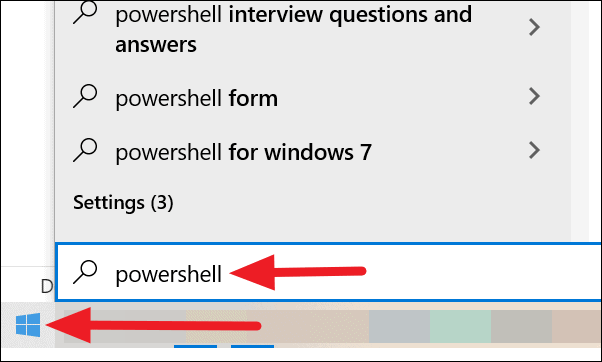
Arama sonuçlarında ‘Windows PowerShell’i bulacaksınız. Sağ tıklayın ve seçeneklerden ‘Yönetici olarak çalıştır’ı tıklayın.
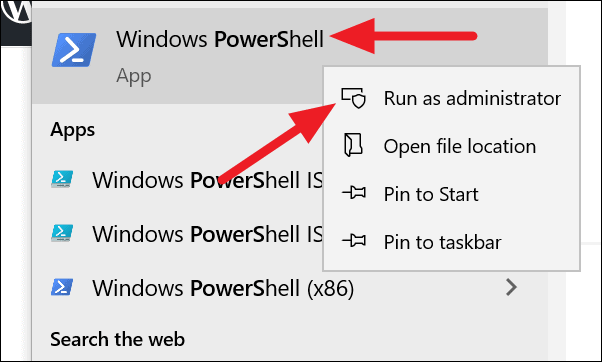
Alternatif olarak, ‘Başlat’ düğmesine sağ tıklayabilir ve mevcut seçeneklerden ‘Windows PowerShell (Yönetici)’ seçeneğine tıklayabilirsiniz.
Artık yönetici olarak çalışan PowerShell’e sahipsiniz. Kopya / yapıştır veya PowerShell ve basında aşağıdaki komutu yazın enter .
get-appxpackage * edge *
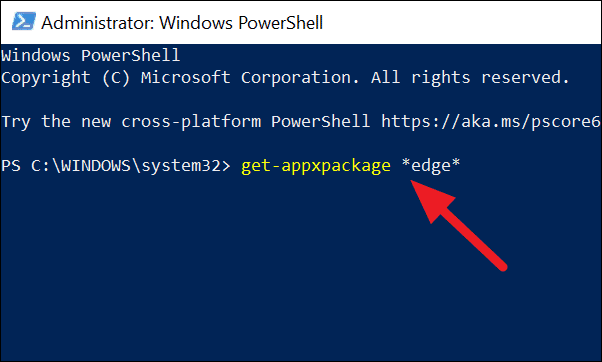
Microsoft Edge’in tüm ayrıntılarını göreceksiniz. ‘PackageFullName’ bulun ve karşısındaki her şeyi kopyalayın (resimde vurgulandığı gibi).
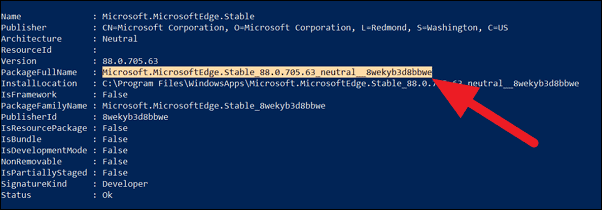
Şimdi yazın remove-appxpackage ve PowerShell kopyalanamaz ve basın ‘PackageFullName’ değerini yapıştırın enter .
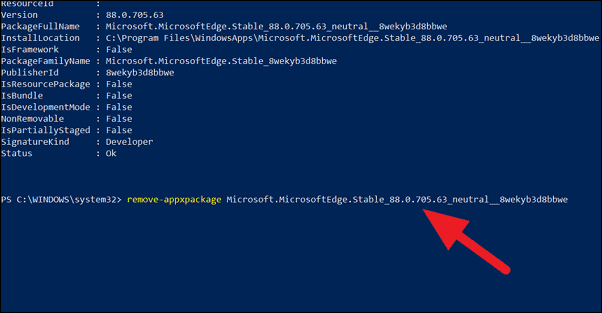
Komut, Edge’i PC’nizden çalıştıracak ve kaldıracaktır. Değilse, aşağıdaki yöntemi deneyin.
Edge Chromium’u Kaldır
Bu yöntemde Komut İstemi yardımıyla eski Edge’in yükseltilmiş versiyonu olan Chromium tabanlı Edge tarayıcısını kaldırabilirsiniz. Chromium Edge güncellemesinden önceki eski Edge’i kaldırdıysanız, bu yöntem Edge’i PC’nizden tamamen kaldıracaktır.
Eski Edge’i kaldırmadıysanız, Chromium Edge kaldırılacak ve eski Edge’e geri dönecektir.
‘Windows Gezgini’ni açın ve aşağıdaki yolu adres çubuğuna yapıştırın ve Edge’in kurulum klasörüne gitmek için enter
C: Program Dosyaları (x86) Microsoft Edge Application
Kurulum klasöründe, Microsoft Edge’in sürüm numarasıyla adlandırılan bir klasör görebilirsiniz.
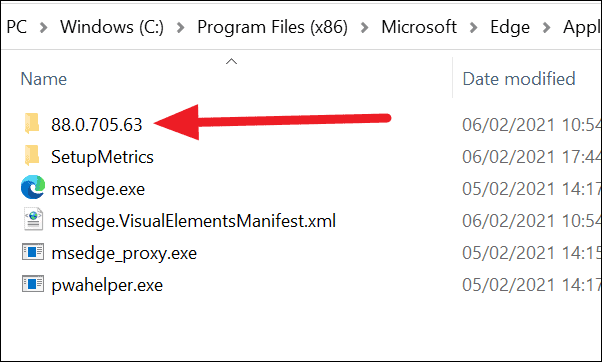
Bu klasörü açın ve ‘Installer’ adlı klasörü bulun. Üzerine çift tıklayarak açın.
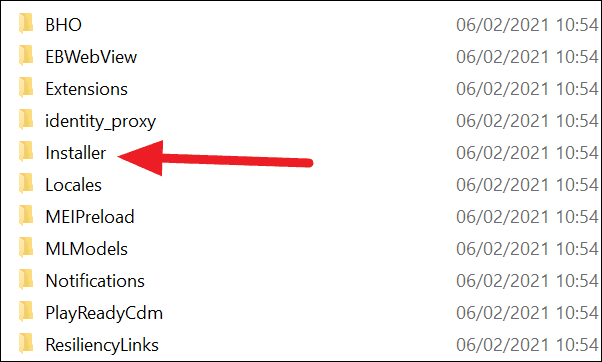
‘Yükleyici’ klasörünün adres yolunu adres çubuğundan kopyalayın.
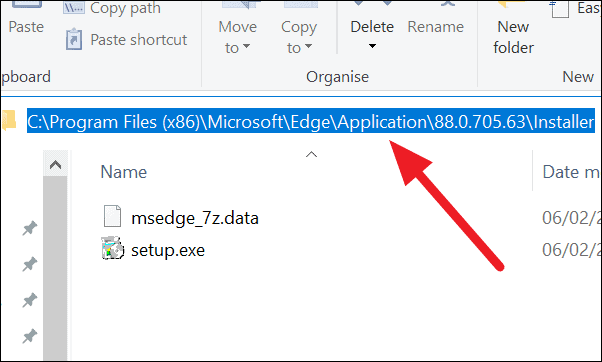
Şimdi, görev çubuğundaki ‘Başlat’ düğmesine tıklayın ve ‘cmd’ yazın. Arama sonuçlarında ‘Komut İstemi’ne sağ tıklayın ve’ Yönetici olarak çalıştır’a tıklayın.
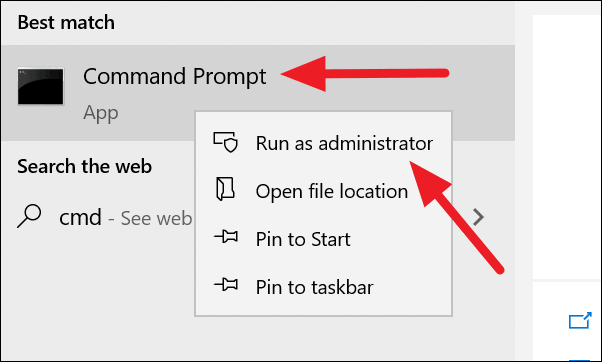
‘Komut İstemi’ penceresinde ‘cd’, isabet alan ve (aşağıda görüldüğü gibi) artık yolun iki ucunda çift tırnak ile kopyaladığınız klasör yükleyici yolunu yapıştırın ve basın enter .
cd "C: Program Dosyaları (x86) Microsoft Edge Application 88.0.705.63 Installer"
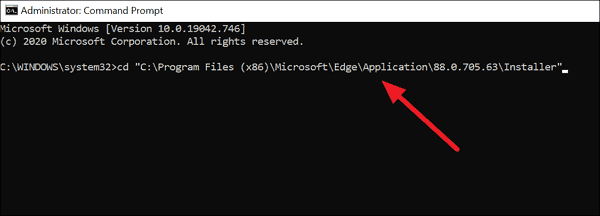
Komut sonucu olarak klasör yolunu göreceksiniz (aşağıdaki resimde görüldüğü gibi).
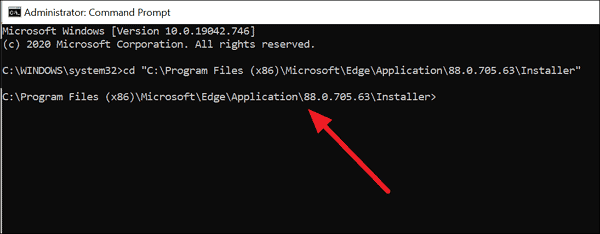
Kopya / yapıştır veya şu komuta ve basın yazın enter .
setup.exe –uninstall –sistem düzeyinde –verbose-logging –force-uninstall
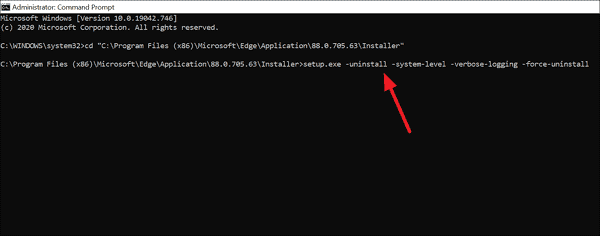
Bu komut, Microsoft Edge’i bilgisayarınızdan kaldıracaktır. Eski Edge’e geri döndüyse, ayarlar aracılığıyla manuel olarak kaldırın.
 Arıza giderme ve nasıl yapılır bilgi sitesi
Arıza giderme ve nasıl yapılır bilgi sitesi

